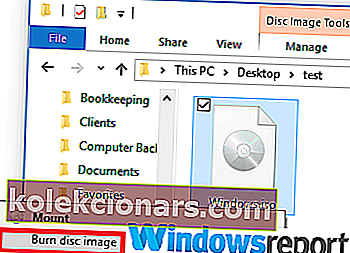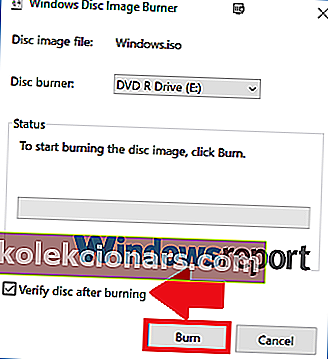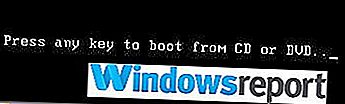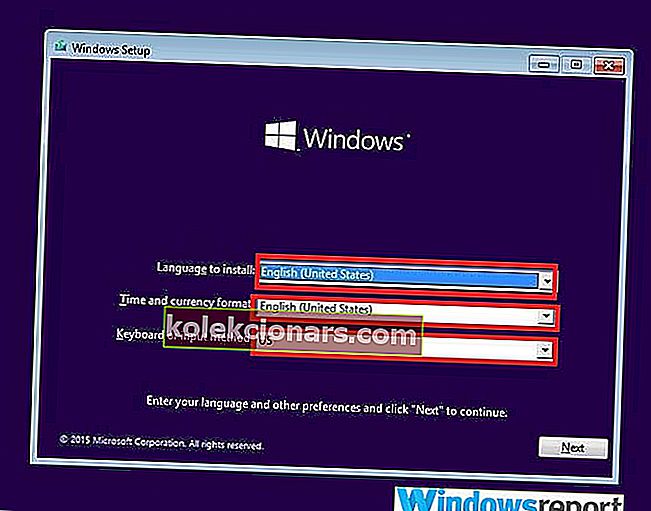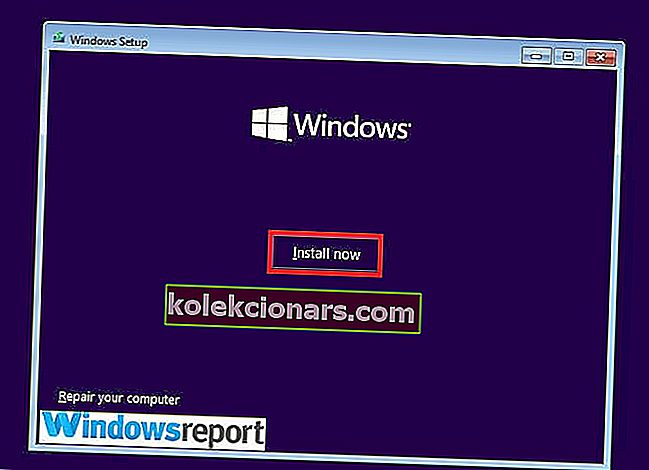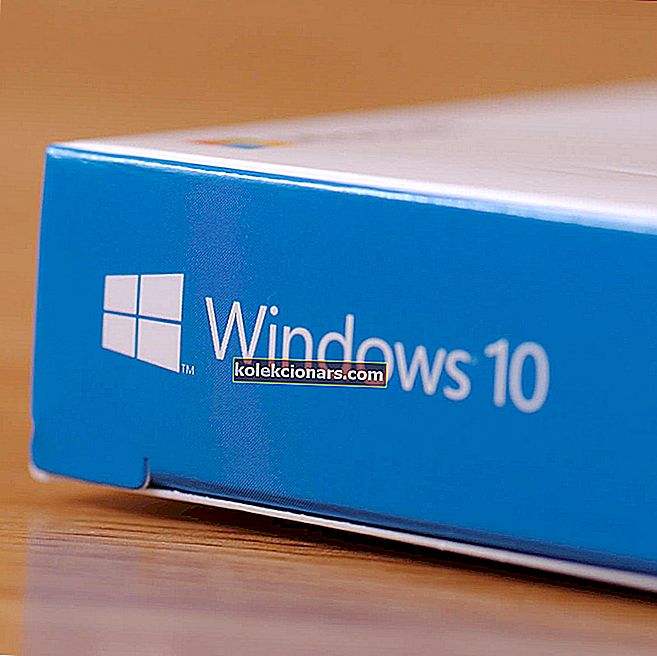
Než se podíváme na to, jak stáhnout a nainstalovat Windows 10 Home Single Language, podívejme se, v čem je jedinečný.
Společnost Microsoft nyní vydala řadu verzí systému Windows 10, z nichž každá je navržena tak, aby vyhovovala určitému segmentu trhu.
K dispozici je mimo jiné výkonný Windows 10 Ultimate, Pro, Enterprise, Education, Game Edition (snad) a Home.
Promluvme si o druhém.
Windows 10 (Single Language) je v podstatě součástí balíčku Windows 10 Home a ve většině notebooků s Windows 10 se často dodává předinstalovaný.
Má několik rozdílů od konvenční edice Home - zejména skutečnost, že operační systém poskytuje pouze jednu jazykovou možnost systému.
Toto je jeho největší výhoda, protože vaše okna nebudou zbytečně přeplněná několika jazykovými balíčky, které můžete zřídka používat.
Na druhou stranu je jeho grafické uživatelské rozhraní ve srovnání s vyššími verzemi omezeno kvůli komprimovanému nastavení.
Celkově vzato je jeho jednoduchost docela lákavá, takže jej možná budete chtít vyzkoušet.
Jak si tedy stáhnete a nainstalujete Windows 10 Home Single Language?
Stáhněte si Windows 10 Home Single Language
Microsoft v některých verzích nedodává Windows 10 Home Single Language a zdá se, že místo toho dává přednost vybraným aktualizacím, včetně tvůrce pádů.
To znamená, že soubor Windows 10 Home Single Language ISO je přístupný prostřednictvím řady kanálů ke stažení.
Zde je postup, jak stáhnout a nainstalovat domovský jednotný jazyk systému Windows 10:
Kroky:
- Přejděte na tento domovský jednojazyčný odkaz ISO na Windows 10.
- Když přejdete na tuto stránku, proveďte následující výběr:
- Vyberte typ: Windows (finální).
- Vyberte verzi: Windows 10, verze 1703
- Vyberte vydání: Windows 10 Single Language
- Vyberte jazyk: Váš oblíbený jazyk, například angličtina
- Vyberte soubor: Windows 10 1703 SingleLang_English_64.iso (nebo 32bit.iso pro 32bitové počítače)
- Nakonec klikněte na Stáhnout
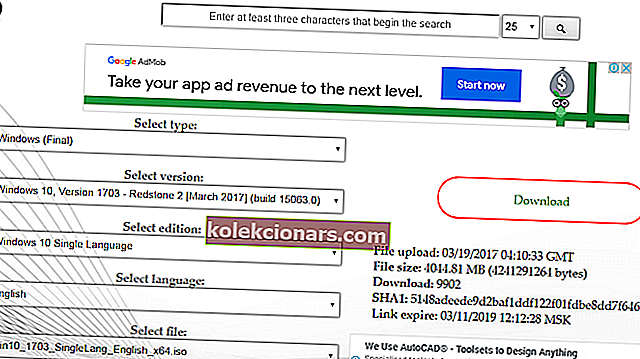 .
.
Poté počkejte, až se soubor stáhne. V závislosti na vašem připojení k internetu to může chvíli trvat.
Po dokončení stahování budete muset vypálit obrazový soubor ISO na jednotku DVD / USB flash, abyste vytvořili domácí jednojazyčné zaváděcí médium systému Windows 10.
Zde je postup:
- Vložte prázdnou jednotku DVD / USB do optické (zapisovatelné) jednotky.
- Klikněte pravým tlačítkem na domovský soubor systému Windows 10 s jediným jazykem ISO a klikněte na Vypálit obraz disku.
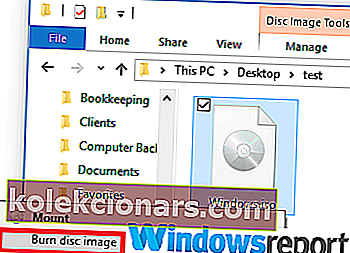
- Po vypálení klikněte na Ověřit disk, abyste se ujistili, že vaše ISO bude správně vypáleno.
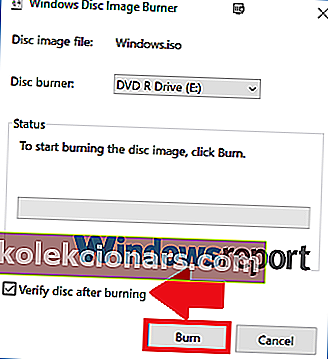
- Vyberte Vypálit (jak je uvedeno výše).
Zbytek by měla udělat Windows Disc Image Burner.
Můžete také použít bezplatný vypalovací software pro Windows 10, například Ashampoo.
- Poznámka editora: Pokud vás zajímá, jak spravovat jazykové balíčky, podívejte se na naši širokou sbírku průvodců.
Nainstalujte si Windows 10 Home Single Language
Jakmile je vaše médium nastaveno, vložte disk / USB do příslušné jednotky v počítači, který chcete nainstalovat.
Pak:
- Zapněte počítač a stisknutím příslušné klávesy spusťte systém z disku.
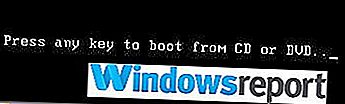
- Na obrazovce se objeví logo Windows.
- Vyberte čas, metodu klávesnice a váš jazyk (jak jste zvolili při stahování), poté klikněte na Další .
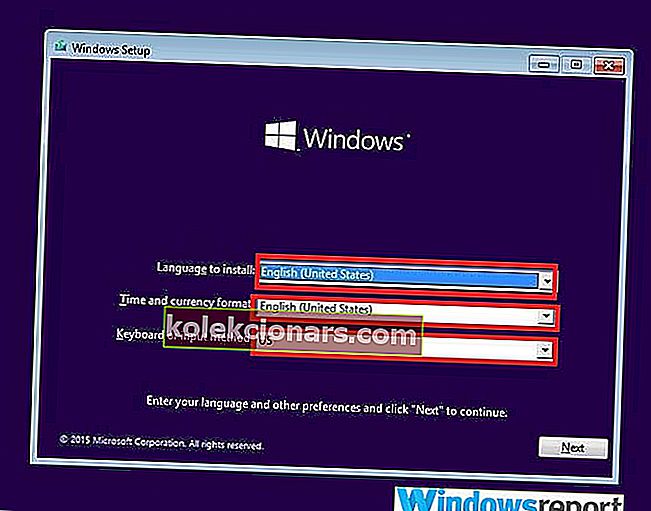
- Klikněte na Instalovat nyní.
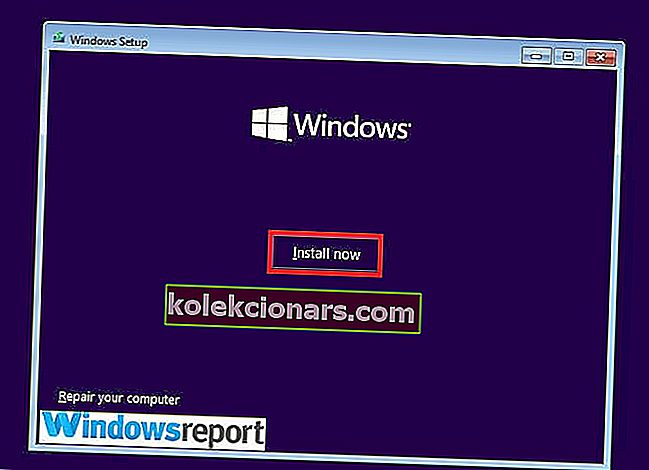
- Během instalace budete několikrát požádáni o kód Product Key systému Windows. Pokračujte v psaní nebo zvolte později .
- Přijměte licenční podmínky a vyberte další.
- Proveďte zbývající kroky (nezapomeňte vybrat vlastní instalaci - pouze systém Windows pro pokročilé) v typu kroku instalace.

9. Po dokončení se jeden domovský jazyk Windows 10 automaticky restartuje.
Jakmile váš počítač dokončí všechny kroky instalace, zkontrolujte, zda byly ze správce zařízení přidány všechny potřebné ovladače zařízení.
Chcete-li zjednodušit proces aktualizace, můžete navštívit chybějící webové stránky výrobce zařízení nebo nasadit jakýkoli software pro aktualizaci ovladačů.
Takto si stáhnete a nainstalujete Windows 10 Home Single Language.
Poznámka editora: Tento příspěvek byl původně publikován v březnu 2018 a od té doby byl aktualizován z důvodu svěžesti a přesnosti.
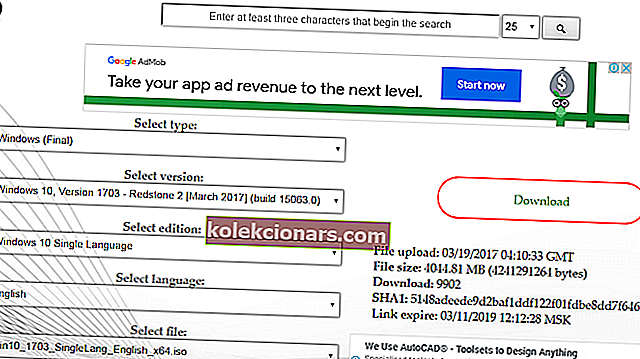 .
.